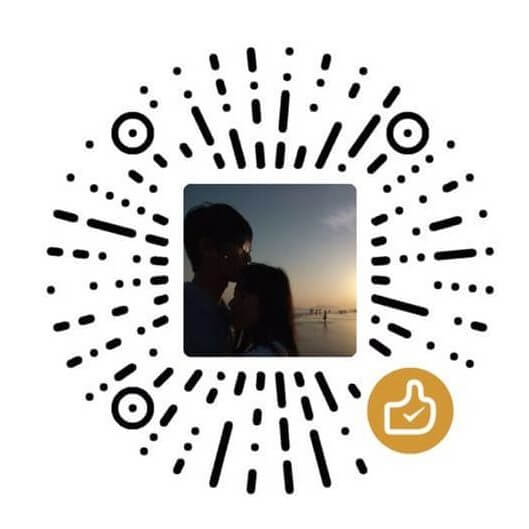子方有话
子方之前用虚拟机时安装的是 Virtualbox ,不过很奇怪,这玩意在子方的电脑上一直没法进行 主机/虚拟机 共享剪贴板,带来了极大的不方便。虽然知道网络上有各种 VMware Workstation 的破解版,但看了下自己的需求,倒也不需要快照什么的,用 VMware Workstation Player 也足够了。
话说回来,VMware 确实比Virtualbox稳定不少,没有遇到什么玄学现象。
VMware Tools好处
好处多多,谁用谁知道,子方就写两点。
1、共享粘贴板、文件夹和拖放操作
2、随意拖动虚拟机屏幕大小
VMware Tools安装
1、在虚拟机管理器选择安装 VMware Tools ,下面的图有提示。子方的已经装好了,所以变成了重装选项。
2、打开挂载到桌面的VMware Tools镜像,把里面的内容提取到桌面。注意镜像里有一个压缩包,压缩包里的文件是所需的
3、进入解压目录,比如子方是在桌面。可以在目录右键点击 open in terminal ,Ubuntu可以这样,其它没细看。
4、运行安装命令 。除了第一个打 yes ,后面全部回车就行。
sudo ./vmware-install.pl
5、重启terminal,子方干脆重启虚拟机
下载地址
子方把 VMware Workstation Player 下载地址分享給大家。VMware Workstation 不是免费的,但 VMware Workstation Player 是免费的,官方就可以下载,不用去下一堆全家桶才拿到安装包。
这个是项目主页,在头部就能看到 download 选项。https://www.vmware.com/products/workstation-player.html
这个是发稿时的最新版本,可以直接到达下载页面。如果查看本文时距离发稿时间较长,也可以通过上面的链接跳转到最新版本进行下载。https://my.vmware.com/en/web/vmware/free#desktop_end_user_computing/vmware_workstation_player/15_0